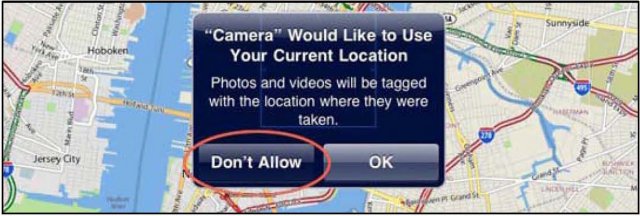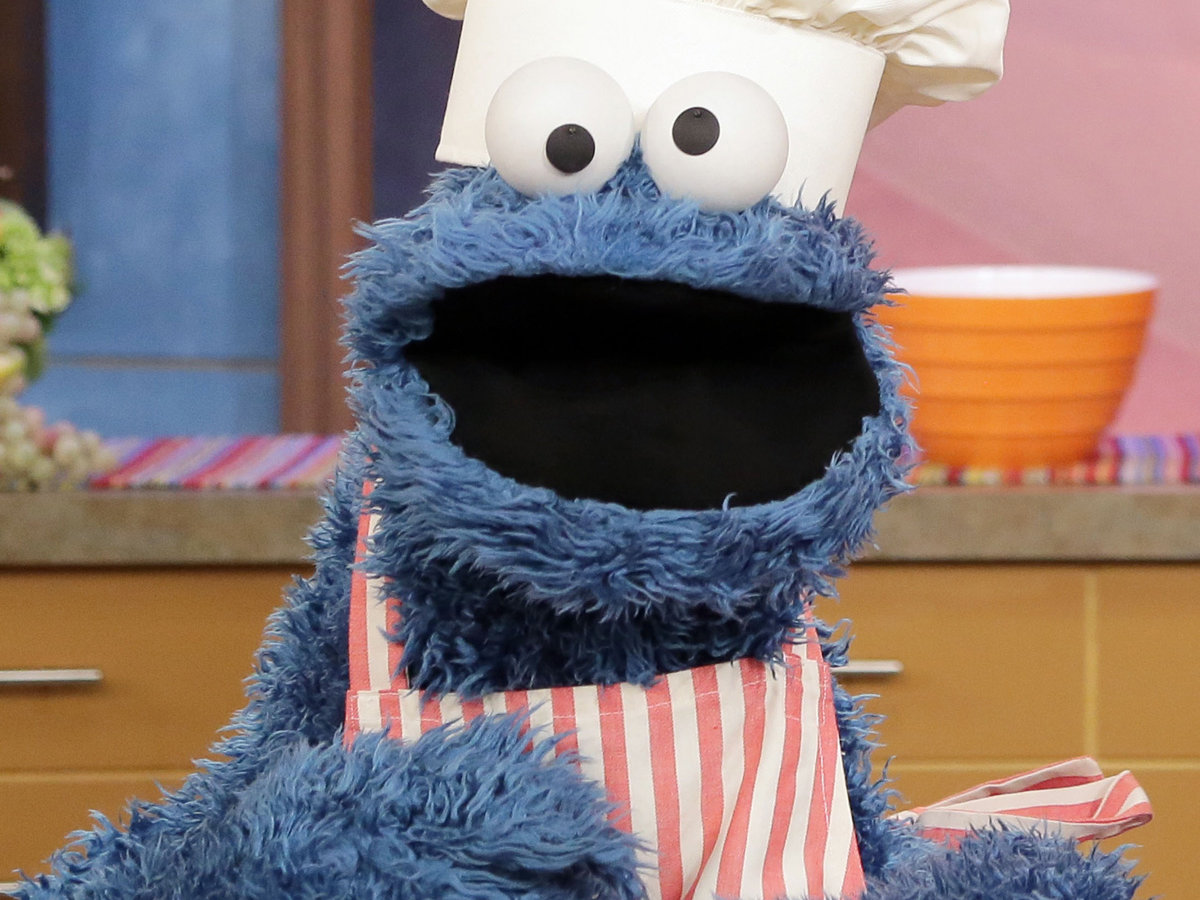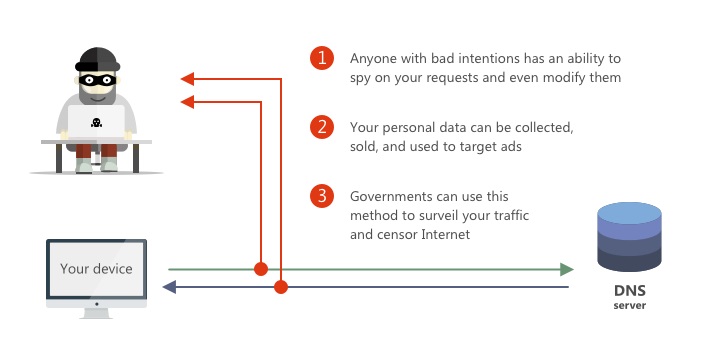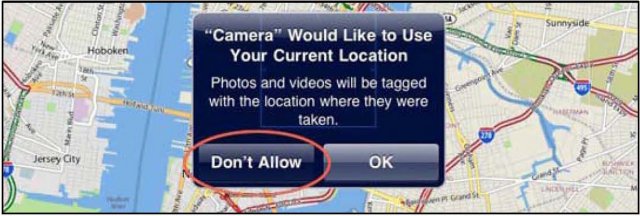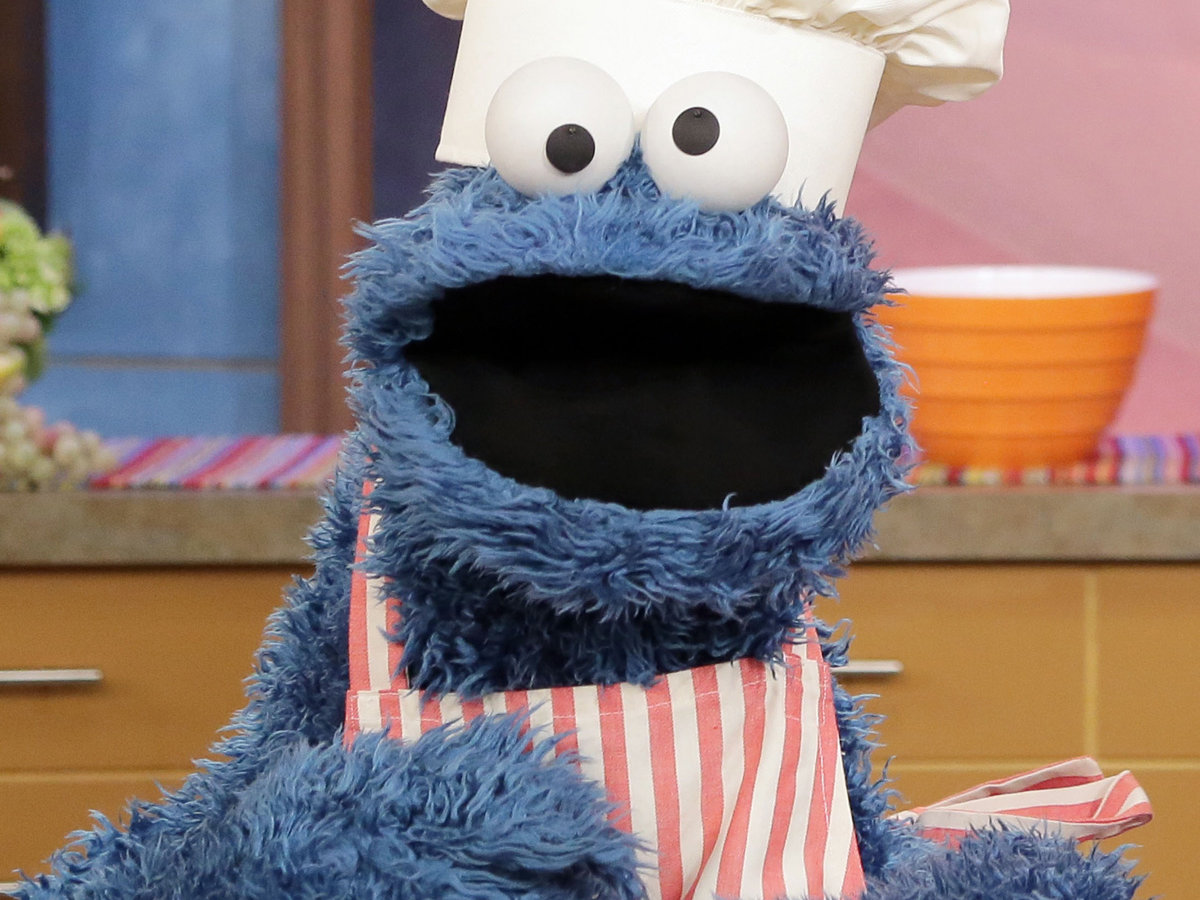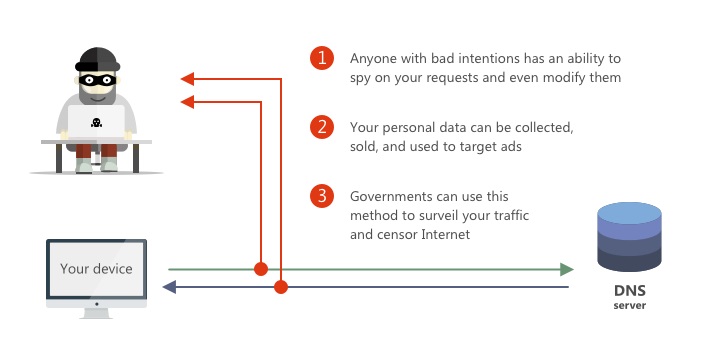現在2019年では情報の重要性はあります。情報は収集され、保管され、購入され、販売されそして盗まれたりします。そして最も価値のある情報は私たち一人一人についての情報、つまり個人情報です。企業は、ユーザーに関する広範なプロファイルを作成しようとしていて、他の企業はこれらのプロファイルに対してかなりの金額を払っています。
時は国際データプライバシーデーに近づいているので、今こそがオンラインで身を守る方法について話す絶好の機会だと思います。人々は通常、商品として扱われることは好みません。普通、食べたり、買い物に行ったり、テレビを見ているところを他人にストーカーされることは嫌ですよね。オンライン行動に対してもそれは変わらないはずです。残念なことに、多くの人はそれについてどういった対策をとるべきかわかりません。
この記事では、遍在する監視から身を守るための7つの方法を見ていきます。
1.プライバシーポリシーを読む
または、少なくとも新しいモバイルアプリやブラウザ拡張機能をインストールするときにそれのプライバシーポリシー自体があるかどうかを確認してください。これは当たり前に聞こえるこもしれませんが、本当に注意が必要です!アプリや拡張機能にプライバシーポリシーが全くなかったり、またはさらにひどい場合には、「あなたのすべての個人データを取得して販売しますよ」とストレートなテキストが出てきたりします。
もちろん、一つ一つのプライバシーポリシーを読む必要があるとは言っていません。しかし、明らかな不一致を発見するために1〜2分程度をかけてちらりと見通すことはでしょう。
2.アプリに与える権限に注意を払う
スマートフォンにこのクールな新しいゲームをインストールしたいですか?カメラとマイクにアクセスが必要?理由は?その通りです。このアプリの動作にはそういったアクセスは必要ありません。すべての新しいアプリはあなたのプライバシーに対する潜在的な敵として扱われるべきです。たとえ合法的で公式な有名会社によるアプリケーションやサービスであっても、あなた自身についての情報を共有することについて二度考えてください。そういった会社でも
大規模なデータブリーチの例は存分にあります。
3.携帯電話の位置情報サービスを無効にする
地理位置情報は、分析会社が手に入れることができる最もおいしいデータの種類の1つです。誰かの位置履歴にアクセスすることで、潜在的にはその人の興味、趣味、社会的、財政的状況などについてのほとんどすべてを見つけることができます。明らかに位置情報を必要としないアプリの位置サービスは制限し、現時点では必要なさそうな時は完全にオフにすることがおすすめです。
iOSでは、[設定 > プライバシー > 位置情報サービス]にアクセスしすれば、各アプリの権限を設定したり、完全に無効にしたりすることができます。
Androidの場合、制限操作ははるかにより複雑です。端末設定で
位置履歴 を無効にするだけでは、一部のアプリの追跡は停止されません。 Googleアカウントにアクセスして、
ウェブとアプリのアクティビティ設定を見つける必要があります。それを見つけるのは簡単ではないので、オンライン上の
ガイドのいずれかをご利用ください。
4.クッキーをクリアする
クッキーについての記事は普通、クッキーは何であるかという簡単な説明から始まります。クッキーは、Webサイトによって送信され、PCまたはモバイルデバイスに保存される小さなファイルです。通常、オンラインストアのショッピングカートの内容など、このWebサイトでのあなたの行動に関する情報が含まれています。しかし、クッキーはウェブサイトがあなたを
追跡するための主要なメカニズムの1つでもあります。クッキーは定期的にクリアすることを検討してください。そして、モバイル上は時々
ブラウザを再起動する習慣がお役に立ちます。
クッキーをクリアするといくつかのウェブサイトでのユーザ経験はある程度スムーズでなくってしまうかもしれません。たとえば、もっと頻繁に手動でログインすることが必要になtたりします。したがって、プライバシーと利便性の間のあなた自身のバランスを見つける必要があります。ただ、その時は私たちの警告したことを忘れないように。
ちなみに、シークレットモードを使用することはプライバシーの保護に
役立ちません。
5. 広告ブロッカーをインストールする
私たちは広告ブロッカーの会社ですので、広告ブロッカーをインストールしてくださいね!(笑) しかし、真面目に言えば、オンライントラッキング(追跡)と戦うための最も効果的な方法はもちろん、専用のソフトウェアを使用することです。トラッカーブロッカーでもトラッキング防止フィルタリストを備えた広告ブロッカーでも同じ働きをします。お使いのデバイスのトラフィックを監視し、トラッキングドメインに情報を送信しようとする試みをブロックします。
AdGuardをご選択いただいた場合は、当社の全製品で提供しているすべての既知のトラッカーと分析システムをブロックする特別なスパイウェアフィルタをご利用いただけます。設定で有効にすることができます。 AdGuard for Windowsアプリは、プライバシー保護を目的とした専用モジュールである「ステルスモード」も提供しております。「ステルスモード」は他のAdGuard製品にも近日実装される予定です。
6.暗号化されたDNSを使う
おっ、おっ!これは他のものとは完全に違います!確かに、DNSについて非常にあいまいな知識を持っていたり、あるいはまったくDNSについて聞いたことがないという人は多くいます。 DNSについては
ナレッジベース内で説明していますが、時間を節約するために、省略して言っておきます。暗号化されていないDNSトラフィックはあなたのISPまたは潜在的な侵害者によって個人データを盗み取るために、
さらには[一意に識別するため]に悪用される可能性があります。残念ながら、通常の広告ブロッカーの使用や上に記載した対策を講じても無駄です。
DNSの面でご自身を保護するためには、暗号化されたDNSプロトコルのいずれを使用し、デフォルトのサーバーから信頼できるDNSサーバーに切り替える必要があります。これを達成するために最も簡単な方法の1つは
AdGuard DNSを選択することです。設定は簡単で、文字通りどのようなデバイスでも使用でき、同時に広告やトラッカーもブロックされます。上級ユーザー向けには、AdGuard DNS以外にも多くのオプションを提供し、高度にカスタマイズ可能な
AdGuard Homeをおすすめできますが、ご利用の際はある程度のスキル・知識が必要になりますので、ご注意ください。
7. VPNまたはプロキシを使う
この方法をリストの最後にしたのは意図的です。使用しても効果がないというわけではなく、より多くの設定が必要で、正直に言うとベストのVPNサービスは無料ではありません。 VPNとプロキシは、基本的に、あなたとあなたがリーチしようとしているWebサイトとの間にあるサーバーであり、Webサイトにとっては、リクエストはユーザーによってではなくサーバーによって行われるように見えます。
であると、「VPNを常に使用すればいいのでは」と思うかもしれませんが、この手段の長所と短所を理解しておく必要があります。選択するサービスや場所によっては、接続速度が遅くなる。また、VPNの使用を確約したら、VPN所有者にすべての個人データの扱いを任せることになるので、VPN選びは慎重に。
“偽の”VPNプロバイダの
例は数多くあり(そのうちほとんどが無料のもの)、匿名性を提供するのではなく、代わりにあなた自身の個人データを収集します。宣伝はしませんが、たとえ月に数ドルの費用がかかるとしても、有名で信頼できるVPNサービスのどれかを選ぶことが勧めです。やっぱり、プライバシー保護では節約しない方が後悔が少ないでしょう。
結論
オンラインでプライバシーを保護するのはなかなか簡単なことではありません。上記のアドバイスに従うことは安全への大きな一歩となるでしょうが、プライバシーを意識しなければ、こう言ったコツはあまり役に立ちません。写真にご自の位置をタグ付けしようとしている時、新しいモバイルアプリに携帯端末上のすべてへのアクセスを与える時などは二度考えるようにしてください。あなたのプライバシー管理を担当できるのはあなただけですから。
ハッピーデータプライバシーデー!